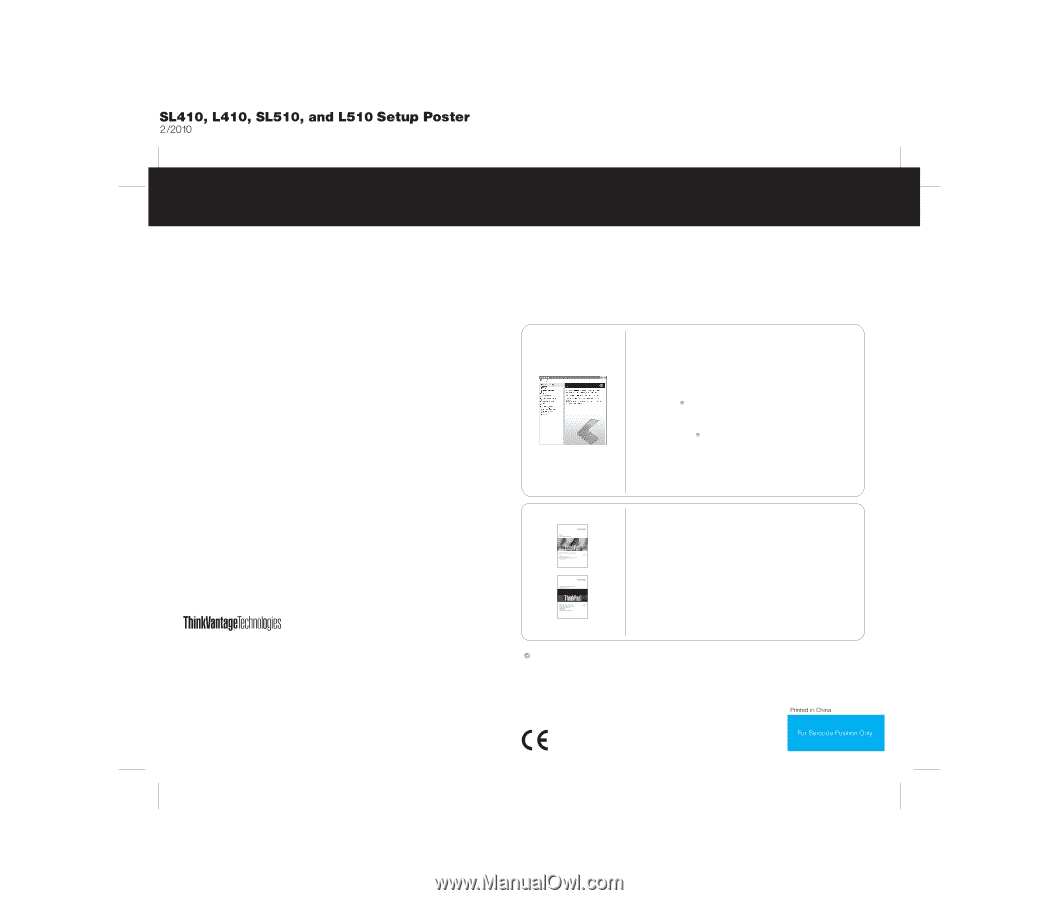Lenovo ThinkPad SL410 (Italian) Setup Guide - Page 2
Grazie per avere scelto un ThinkPad Notebook.
 |
View all Lenovo ThinkPad SL410 manuals
Add to My Manuals
Save this manual to your list of manuals |
Page 2 highlights
Grazie per avere scelto un ThinkPad Notebook. Il ThinkPad Notebook è caricato con funzioni avanzate. Notebook widescreen dal design accattivante e dalle molteplici funzioni Il computer è ideale per la conduzione di una piccola impresa o semplicemente per godere delle attività informatiche a casa propria con i più recenti processori, grafica avanzata e capienti unità disco fisso (in grado di contenere un'ampia gamma di raccolte di immagini, video e musica) e altre popolari funzioni. Connettività periferiche completa Connettori e porte di periferiche, ovvero porte USB 2.0 ad elevata velocità e un lettore schede 7-in-1, migliorano la connettività e semplificano il trasferimento dei file da tutte le periferiche di supporti digitali. Design ecologico Il computer ha ottenuto il riconoscimento EPEAT Gold per un utilizzo ridotto dell'energia elettrica e un impatto minimo sull'ambiente. Funzioni multimediali Le funzioni multimediali, ovvero fotocamera integrata*, porta HDMI (High-Definition Interface) e unità leggibile Blu-ray integrata o Multiburner, soddisfano le esigenze multimediali di qualsiasi utente. Utilizzo di Access Help (manuale in linea) e dei manuali inclusi Per informazioni dettagliate sul computer, aprire Access Help o consultare la Guida in materia di sicurezza e di garanzia o la Guida all'assistenza e alla risoluzione dei problemi. Access Help Access Help è un manuale in linea completo che fornisce risposte alla maggior parte delle domande sul computer, consente di configurare strumenti e funzioni preinstallati o di risolvere i problemi. Per aprire Access Help, procedere nel modo seguente: Per Windows 7: Fare clic su Start e quindi su Guida in linea e supporto tecnico. Nella finestra Guida in linea e supporto tecnico di Windows, fare clic su Lenovo Access Help. Per Windows Vista e Windows XP: - Premere il pulsante ThinkVantage. In Quick Links in ThinkVantage Productivity Center, fare clic su Access on-system help. - Fare clic su Start, spostare il puntatore su Tutti i programmi, quindi su ThinkVantage. Fare clic su Access Help. Connettività di rete ottimizzata Le opzioni avanzate di connettività di rete, come Ethernet, wireless LAN, WiMAX* e wireless WAN*, consentono di connettersi alla propria rete o a Internet nelle migliori condizioni. Per ulteriori informazioni sulle connessioni di rete, consultare "Connessione alla rete" in Access Help. *su alcuni modelli Guida in materia di sicurezza e di garanzia - Informazioni importanti sulla sicurezza - Ambiente operativo e altre informazioni particolari importanti - Informazioni sulla garanzia Guida all'assistenza e alla risoluzione dei problemi - Introduzione ad altre fonti di informazioni - Diagnostica - Assistenza e supporto - Informazioni sulla garanzia del computer ThinkVantage Technologies sono tecnologie avanzate che consentono di migliorare la produttività, proteggere i propri dati e ridurre i costi complessivi del ciclo di vita. Copyright Lenovo 2010. I seguenti termini sono marchi di Lenovo negli Stati Uniti e/o in altri paesi: Lenovo ThinkPad ThinkVantage TrackPoint UltraConnect UltraNav Windows e Windows Vista sono marchi di Microsoft Corporation negli Stati Uniti e/o in altri paesi. Nomi di altre società, prodotti o servizi potrebbero essere marchi o marchi di servizio di terze parti.